大家在用Adobe PhotoshopCC2019绘图时,少不了添加投影给自己的作品增加体积感,现在就让我来教大家如何用Adobe PhotoshopCC2019给图层添加投影
工具/原料
联想Windows 10
Windows 10 家庭中文版
Adobe PhotoshopCC2019
方法/步骤
1
首先在Adobe PhotoshopCC2019里面导入自己想要添加投影的图层
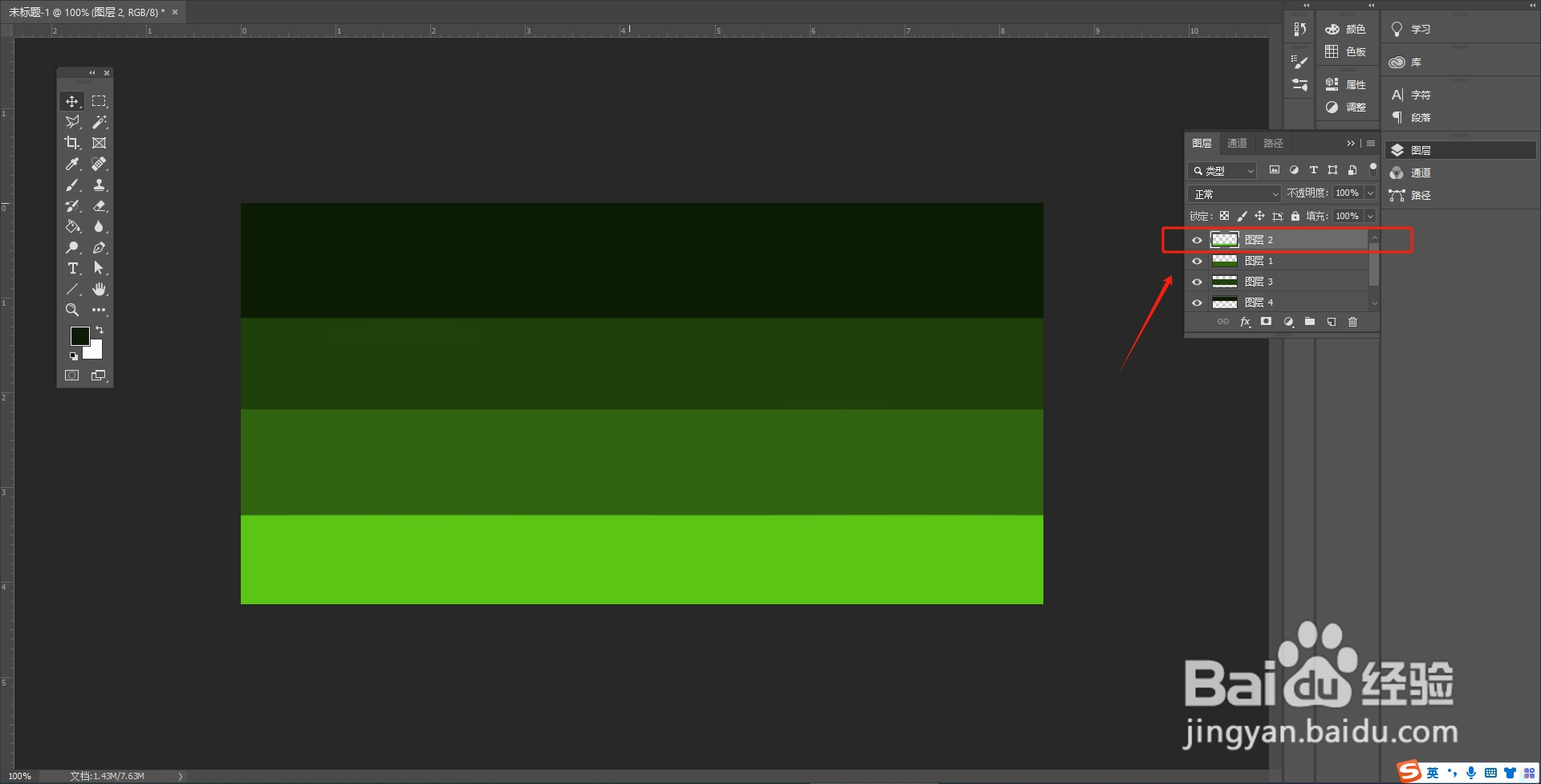
2
如图所示,鼠标双击“图层二”,出现“图层样式”弹窗,勾选“投影”
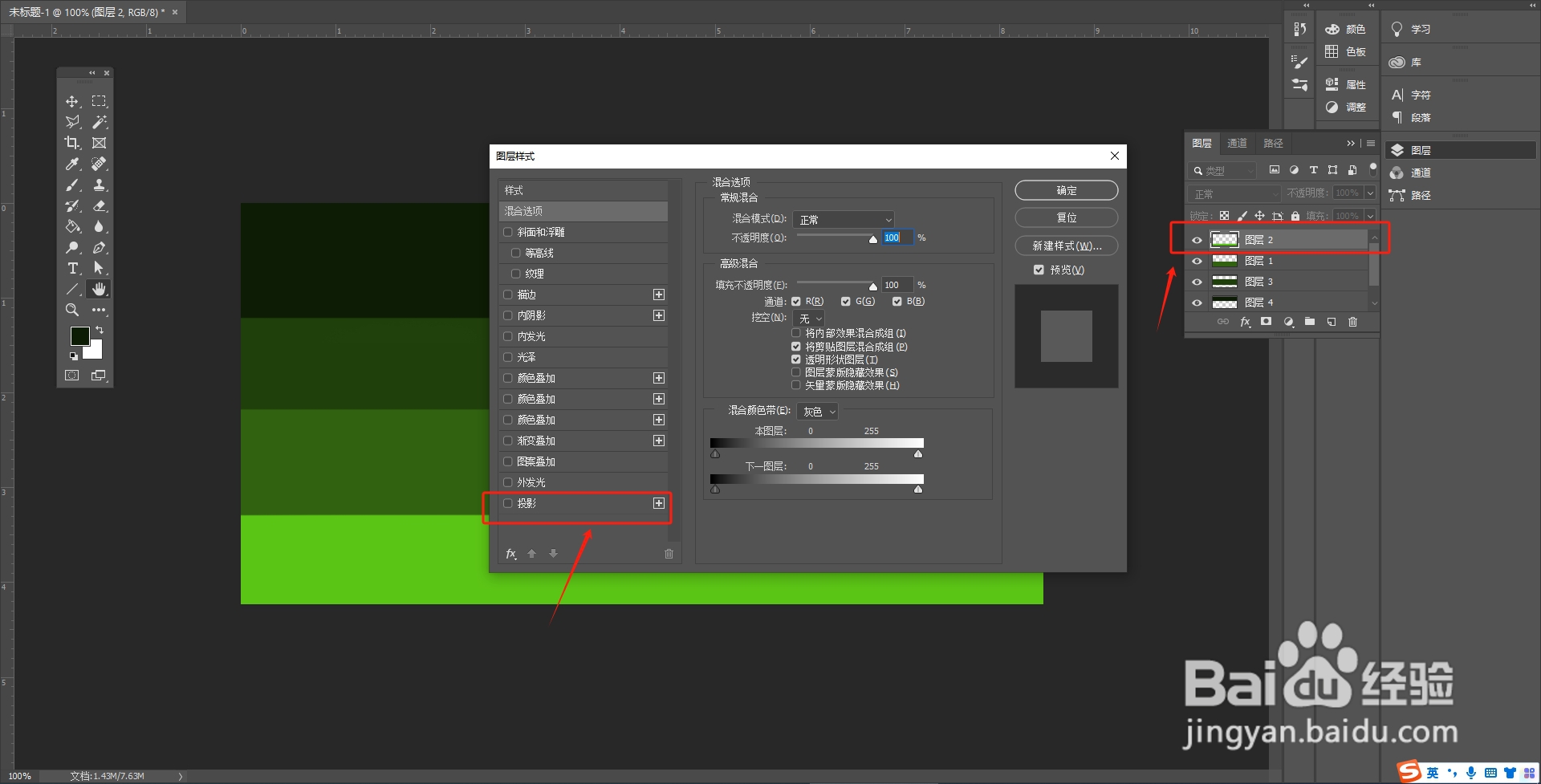
3
在“投影”界面内,调整好适合自己的“不透明度”、“角度”、“距离”、“扩展”、“大小”,再点击“确定”
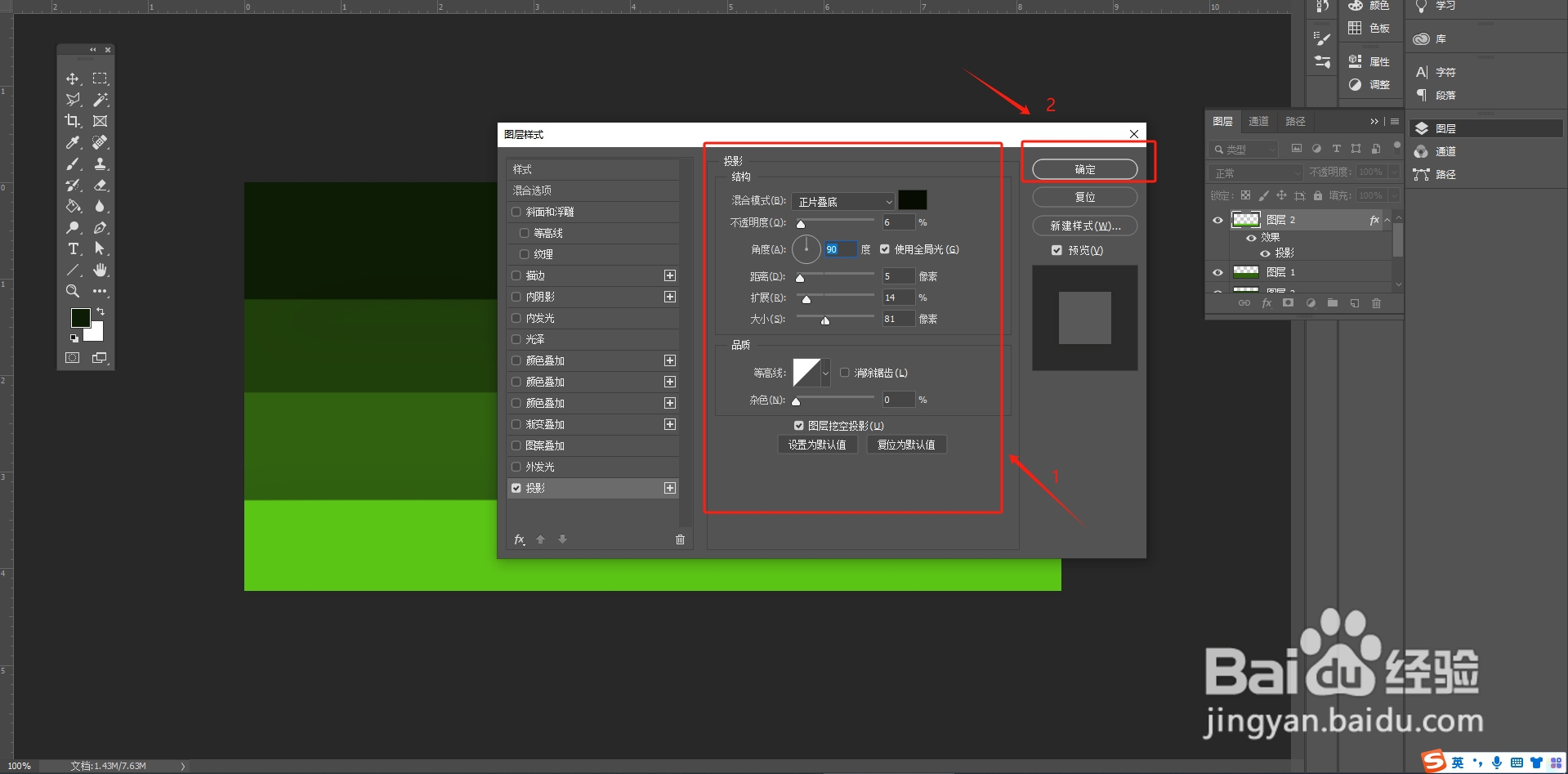
4
勾选“图层2”,可以看见最右边显示“fx”,代表着此图层有效果,“图层2”下面有显示“效果”,“效果”下面显示“投影”,代表投影制作完成
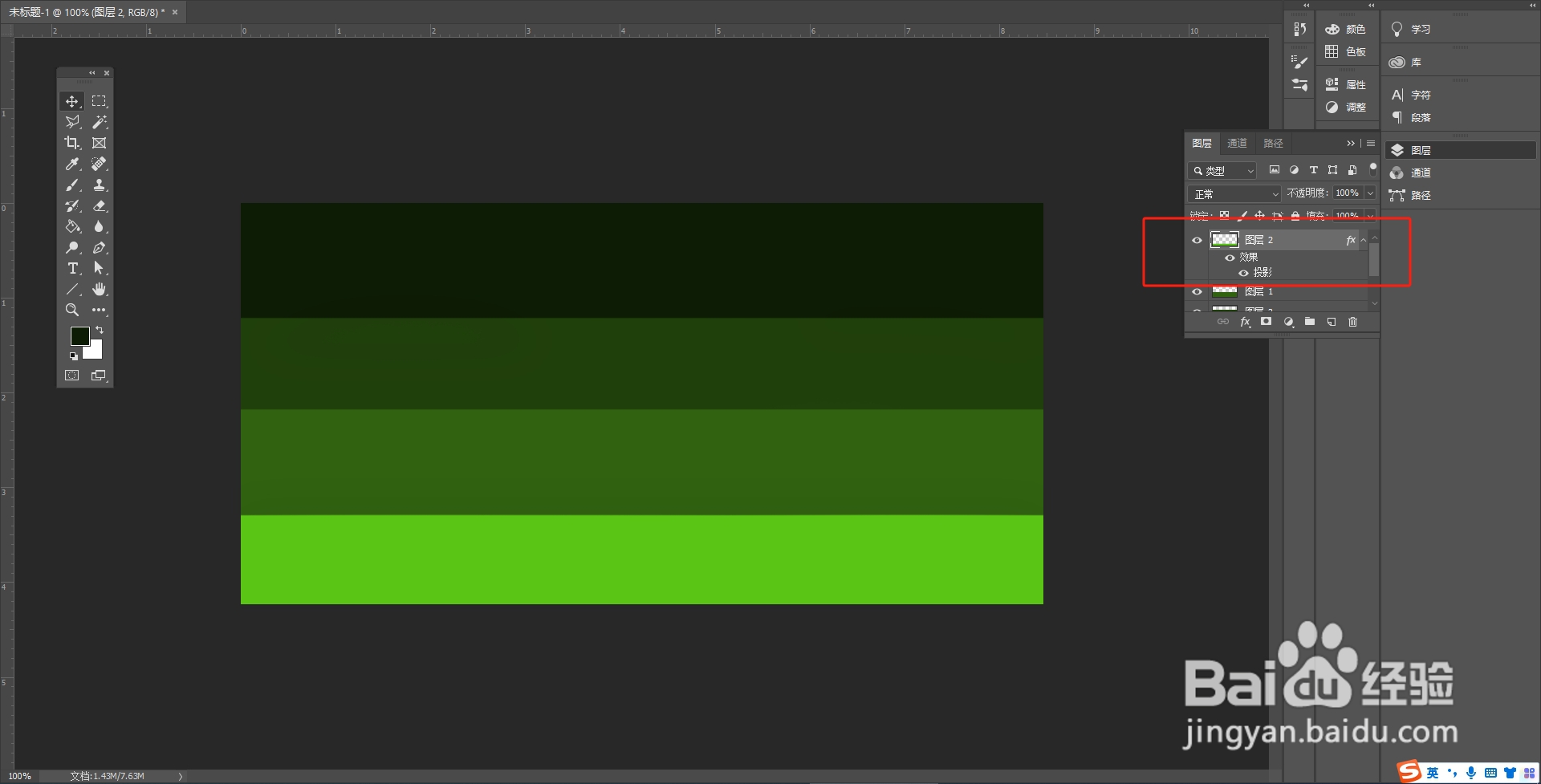
5
重复上一步骤,将“图层1”、“图层3”也添加投影效果,后面出现“fx”,代表效果添加成功
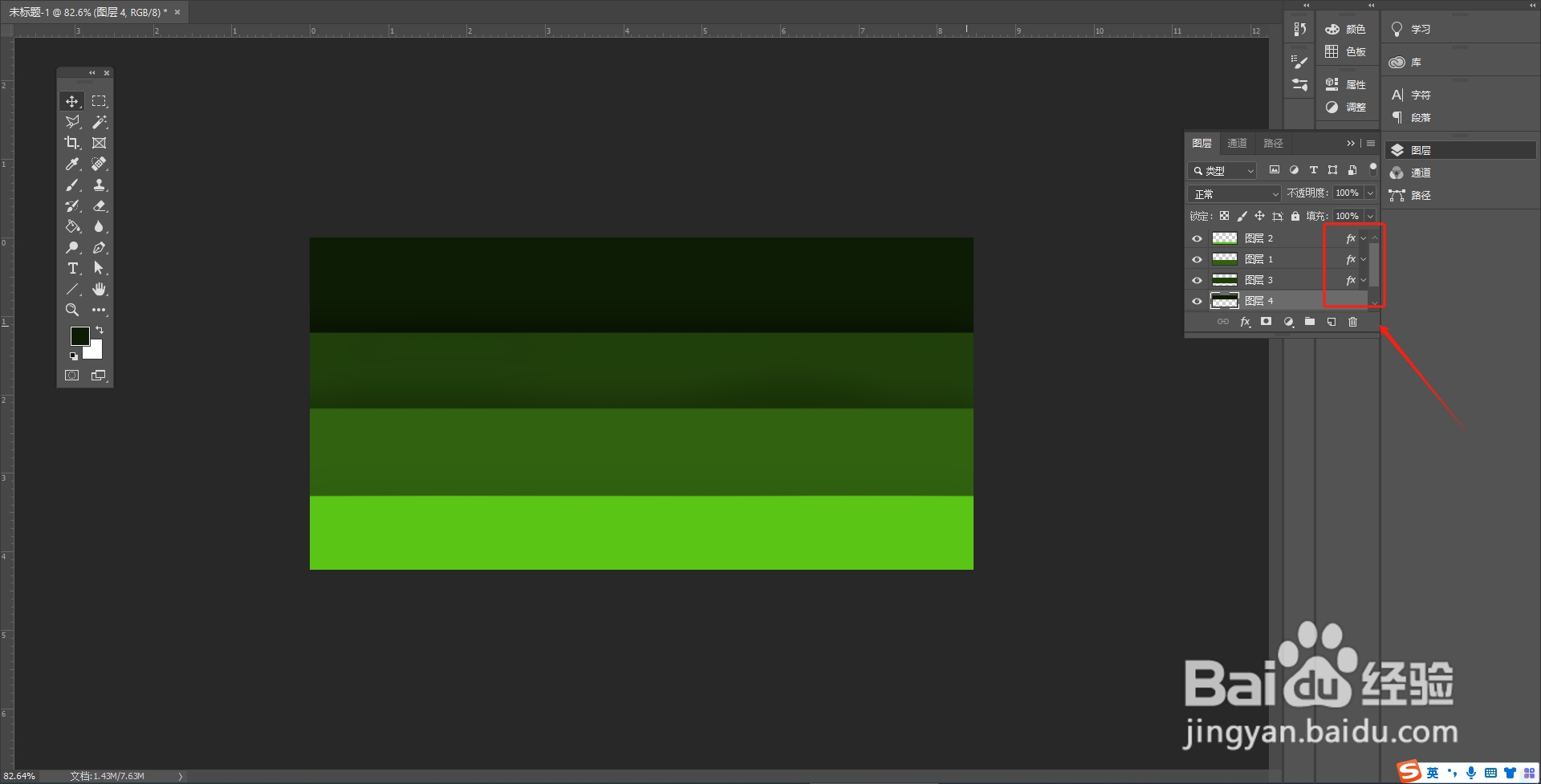
6
想要隐藏效果,可以将投影前面的“眼睛”图标关闭,即可隐藏。
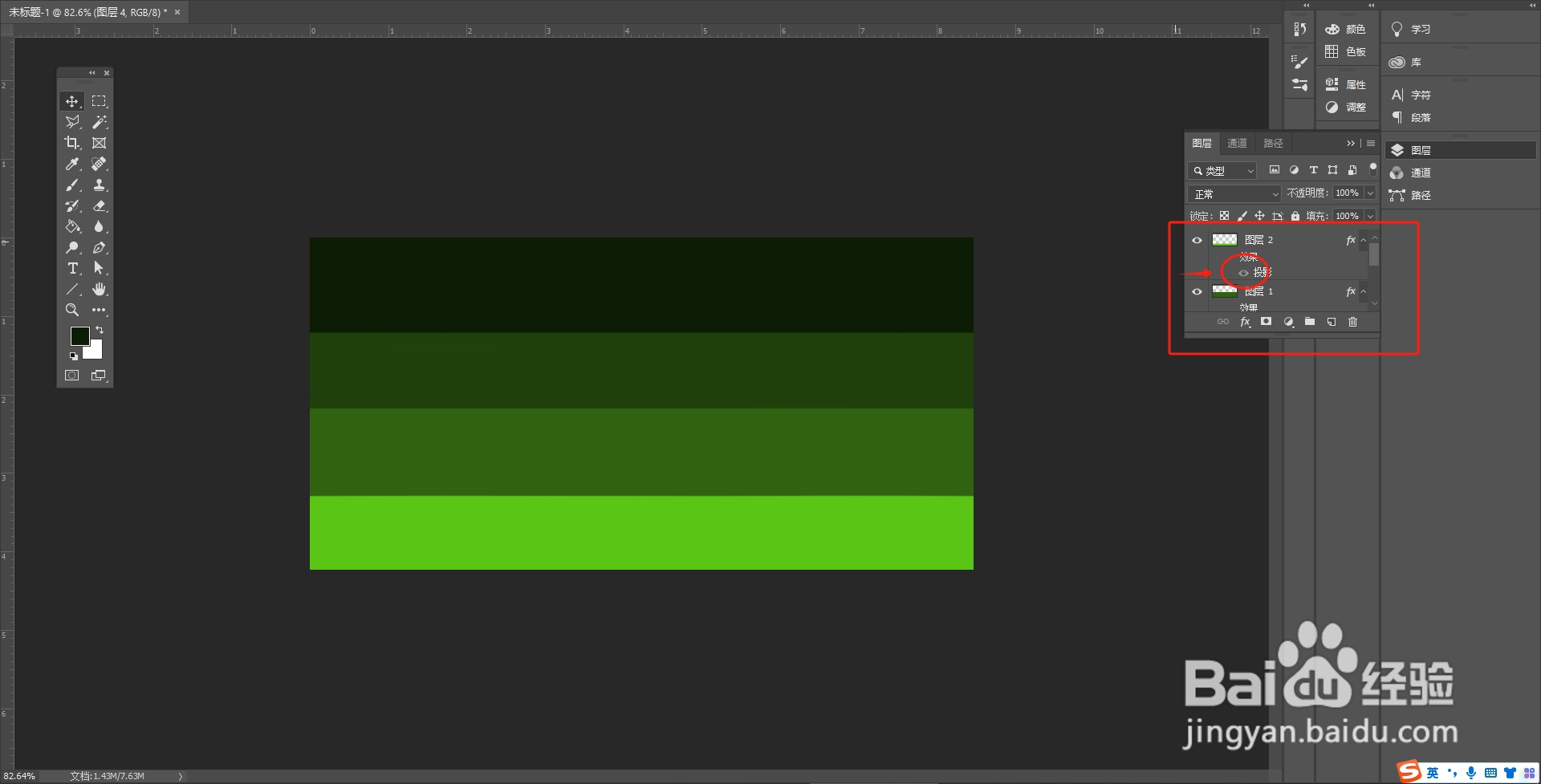 END
END温馨提示:经验内容仅供参考,如果您需解决具体问题(尤其法律、医学等领域),建议您详细咨询相关领域专业人士。免责声明:本文转载来之互联网,不代表本网站的观点和立场。如果你觉得好欢迎分享此网址给你的朋友。转载请注明出处:https://www.i7q8.com/computer/157918.html

 微信扫一扫
微信扫一扫  支付宝扫一扫
支付宝扫一扫 
